Als je een app niet kunt vinden op het beginscherm van je iPhone
De app kan zich nog steeds in je app-bibliotheek bevinden, op een verborgen pagina staan of in de verborgen map.
Gebruik Zoeken om een app te vinden
In iOS 14 en hoger kun je je beginscherm en appbibliotheek organiseren op je iPhone. Je kunt een app van het beginscherm verwijderen, maar niet verwijderen uit de appbibliotheek op je iPhone. Om een app te zoeken:
Veeg vanaf het midden van het beginscherm omlaag. Of in iOS 16 en later, tik je op het veld Zoeken onderaan in het Startscherm om een zoekopdracht te starten.
Voer in het zoekveld in wat je zoekt. Als je iets typt, werkt 'Zoek' de resultaten in real time bij.
Als het app-pictogram verschijnt, tik je op het pictogram om het te openen.
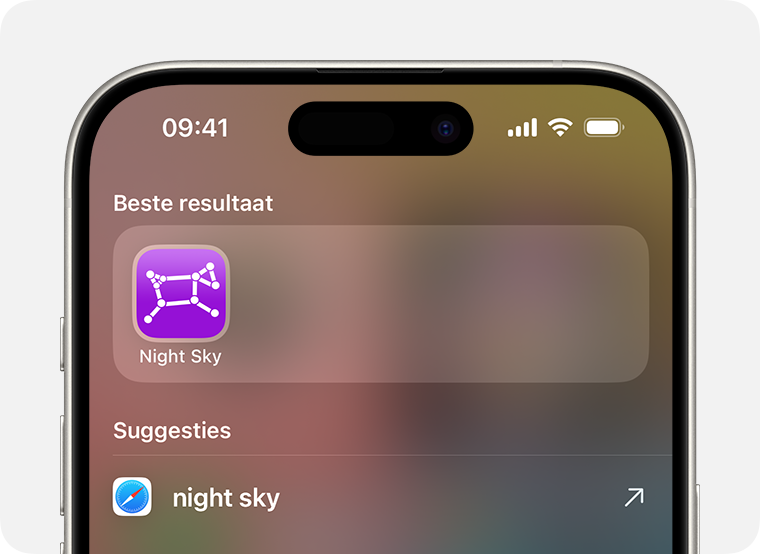
Als het app-pictogram niet wordt weergegeven, moet je mogelijk download de app uit de App Store of controleer je verborgen map.
Controleer of een app op een verborgen startpagina staat
Wanneer je een pagina van je beginscherm verbergt of verwijdert, verschijnen de apps op die pagina nog steeds in de appbibliotheek. Je kunt Zoeken gebruiken om apps te vinden op een verborgen startschermpagina.
Pagina's op het startscherm verbergen of ont-toon te tonen:
Houd een leeg gebied op het beginscherm lang ingedrukt.
Tik op Bewerken en vervolgens op Pagina's bewerken. Of, tik op de punten onderaan op het scherm.
Tik op niet-aangevinkte cirkels om een verborgen pagina weer te geven.

Controleer de verborgen map in je app-bibliotheek op een app
Je kunt apps verbergen op je iPhone in iOS 18. Als je een app verbergt, verschijnt deze niet meer op je startscherm of appbibliotheek en kan deze niet worden gevonden met Zoeken.
Je verborgen map controleren op apps:
Veeg naar links langs al je startschermpagina's om naar de appbibliotheek te gaan.
Scrol naar beneden om de verborgen map te vinden.
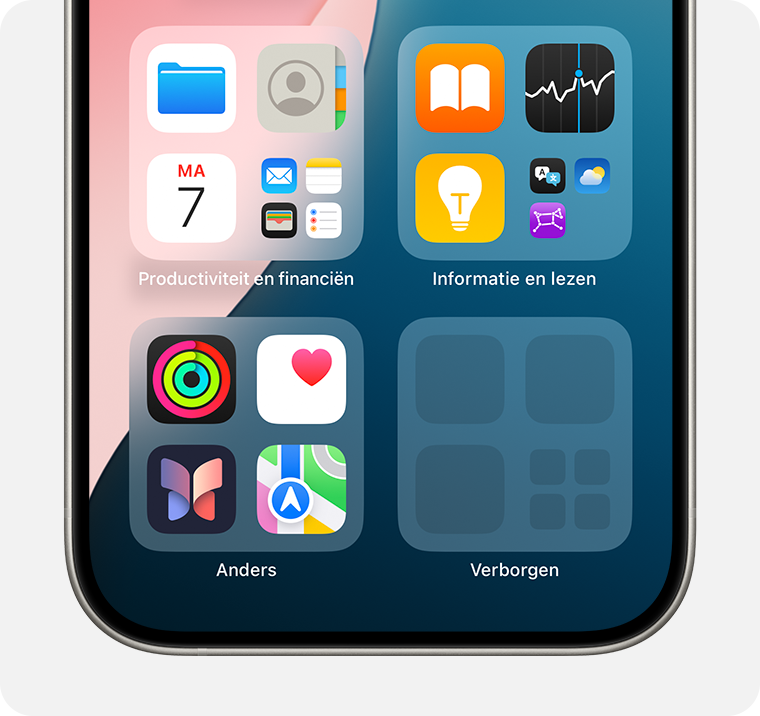
Tik op het verborgen pictogram.
Gebruik Face ID, Touch ID of je toegangscode om de verborgen map te ontgrendelen.
Om een app zichtbaar te maken, houd je het pictogram ingedrukt en tik je vervolgens op 'Geen gezichts-ID nodig'. De app keert terug naar je app-bibliotheek.
Om een lijst van al je verborgen apps te bekijken, ga je naar Instellingen > Apps > Verborgen apps en gebruik je Face ID, Touch ID of je toegangscode.